Halo Infinite to jedna ze słynnych strzelanek online dla wielu graczy. Chociaż podczas premiery otrzymał pozytywne recenzje, wielu użytkowników napotyka błąd Halo Infinite No Ping to Data Centers Detected na komputerze z systemem Windows 10 podczas logowania do gry. Ta gra wymaga dobrego połączenia internetowego, a jeśli twój komputer go nie ma, napotkasz błąd Halo Infinite No Ping to Our Data Centers Detected Error. Teraz, jeśli próbujesz rozwiązać ten problem na swoim komputerze, ten przewodnik pomoże ci to naprawić.
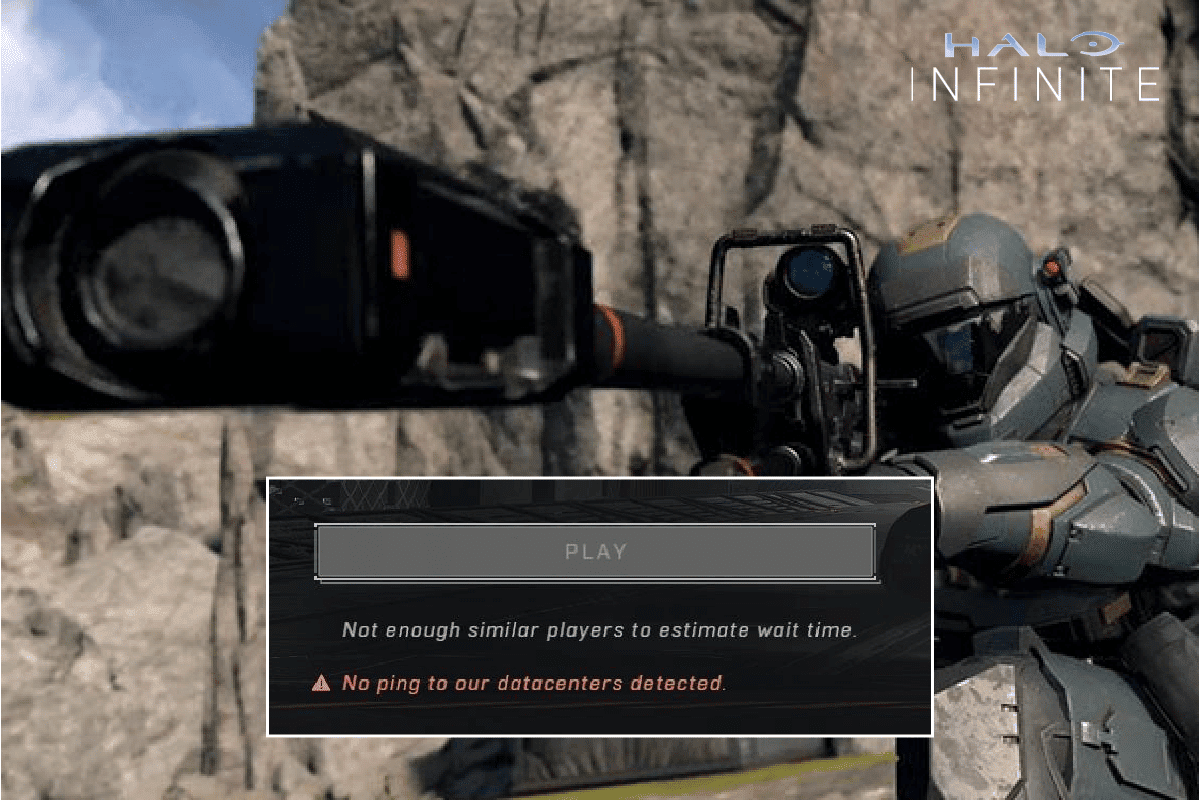
Spis treści:
Jak naprawić błąd Halo Infinite No Ping to Data Centers Detected w systemie Windows 10
W tym przewodniku pokazaliśmy możliwe metody rozwiązania problemu z Halo Infinite, w którym nie wykryto błędu ping do naszych centrów danych.
Co powoduje błąd Halo Infinite No Ping to Data Centers Detected?
Jeśli denerwuje Cię błąd No Ping to Data Centers Detected na komputerze z systemem Windows 10. Oto kilka możliwych powodów, dla których musisz je dokładnie przeanalizować, aby rozwiązać problem.
- Komputer nie spełnia podstawowych wymagań gry.
- Jakiś inny program działający w tle zakłóca grę.
- Używasz niezweryfikowanej wersji sterowników.
- Ustawienia graficzne gry są źle skonfigurowane, a pliki klienta Steam są uszkodzone.
- Obecność złośliwego oprogramowania i wirusów
- Platforma .NET i system operacyjny nie są aktualizowane do najnowszej wersji.
- Wersja DirectX nie jest aktualna
- Overclocking i serwery gier nie działają.
- Wszelkie źle skonfigurowane lub uszkodzone pliki instalacyjne gry również powodują problem.
- Pliki redystrybucyjne Microsoft C++ nie są kompatybilne z grą i komputerem PC.
Oto kilka możliwych metod rozwiązywania problemów, które pomogą Ci naprawić błąd No Ping to Data Centers Detected. Postępuj zgodnie z nimi, jak pokazano w tej samej kolejności, a jeśli masz szczęście, możesz znaleźć rozwiązanie swojego problemu w ciągu pierwszych kilku kroków!
Podstawowe metody rozwiązywania problemów
Poniżej przedstawiono podstawowe metody rozwiązywania problemów w celu rozwiązania problemu.
1. Sprawdź stan serwera
Najpierw uruchom ponownie komputer i sprawdź, czy to działa. Następnie musisz sprawdzić, czy serwer jest aktywny dla gry Halo Infinite z ich strony strona na Twitterze. Jeśli wystąpił problem z serwerem, musisz po prostu poczekać kilka godzin, zanim spróbujesz ponownie. Jeśli jest aktywny i nadal napotykasz błąd, przejdź do innych metod.
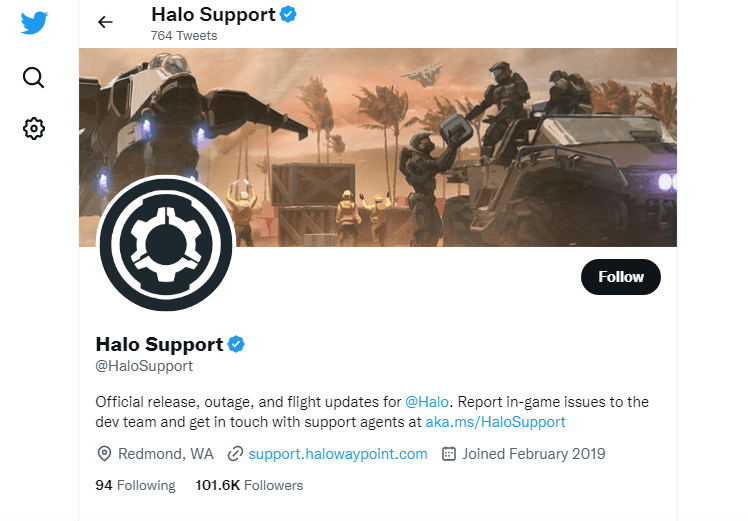
2. Sprawdź wymagania gry
Jeśli napotkasz omawiany problem podczas uruchamiania, musisz sprawdzić podstawowe wymagania gry i upewnić się, że Twój komputer je spełnia.
- Wymaga 64-bitowego procesora i systemu operacyjnego.
- System operacyjny: Windows 10 RS5 x64.
- Procesor: AMD Ryzen 5 1600 lub Intel i5-4440.
- Pamięć: 8GB RAM.
- Grafika: AMD RX 570 lub Nvidia GTX 1050 Ti.
- DirectX: wersja 12.
- Przechowywanie: 50 GB dostępnej przestrzeni.
3. Zapewnij prawidłowe połączenie sieciowe
Niestabilne połączenie internetowe prowadzi do błędu „No Ping to Data Centers Detected”. Ponadto, jeśli między routerem a komputerem znajdują się jakiekolwiek przeszkody, mogą one zakłócać sygnał sieci bezprzewodowej i powodować sporadyczne problemy z połączeniem. Możesz uruchomić A Test prędkości znać optymalny poziom szybkości sieci wymagany do prawidłowego połączenia.
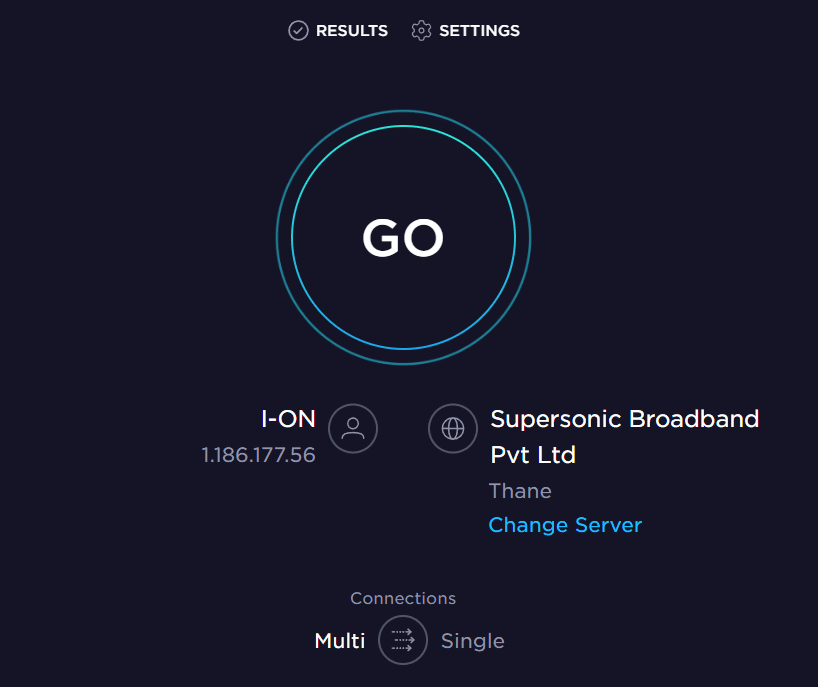
Upewnij się, że Twoje urządzenie spełnia poniższe kryteria.
- Znajdź siłę sygnału swojej sieci, a jeśli jest bardzo niska, usuń wszystkie przeszkody na drodze.
- Unikaj zbyt wielu urządzeń podłączonych do tej samej sieci.
- Zawsze kupuj modem/router zweryfikowany przez dostawcę usług internetowych (ISP) i są one wolne od konfliktów.
- Nie używaj starych, zepsutych lub uszkodzonych kabli. W razie potrzeby wymień kable.
- Upewnij się, że przewody od modemu do routera i modemu do ściany są stabilne i wolne od zakłóceń.
Jeśli występują problemy z połączeniem internetowym, zapoznaj się z naszym przewodnikiem Jak rozwiązywać problemy z łącznością sieciową w systemie Windows 10, aby je rozwiązać.
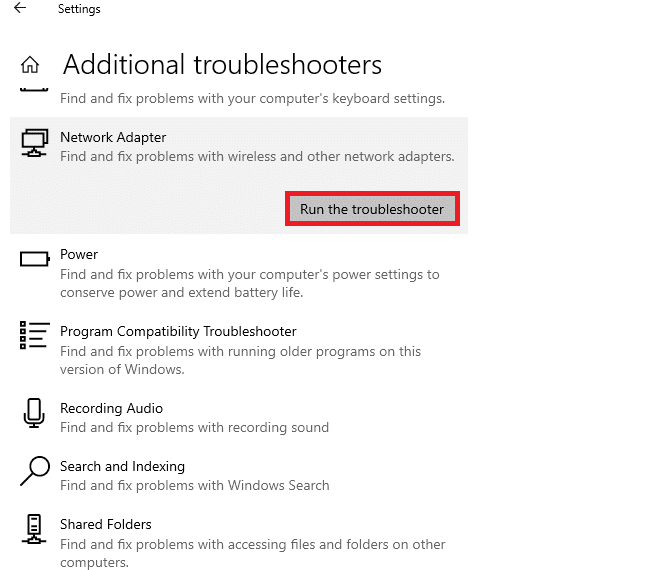
4. Zatrzymaj podkręcanie
- Każdy wysokiej klasy komputer jest zbudowany z opcją przetaktowywania, która pomaga wydobyć więcej soku niż twoje specyfikacje, które już masz. Uruchamianie karty graficznej lub procesora szybciej niż domyślna prędkość odnosi się do przetaktowywania.
- Gdy tak się stanie, komputer osiągnie maksymalną temperaturę po określonym czasie. Komputer wykrywa to i dostosowuje częstotliwość zegara do normalnej prędkości, aż do ostygnięcia. Szybkość zegara jest ponownie zwiększana po ostygnięciu.
- Zwiększa to wydajność komputera i jest bardzo pomocne, jeśli nie masz mocnego komputera.
- Należy zauważyć, że nie wszystkie gry obsługują podkręcanie. To samo dotyczy Halo Infinite. Musisz więc spróbować wyłączyć wszelkie przetaktowywanie na komputerze i spróbować uruchomić grę. Jeśli uruchamia się dobrze, problem został rozwiązany.
5. Zaktualizuj system Windows
Możesz także usunąć błędy w komputerze i grze, aktualizując system operacyjny. Zawsze upewnij się, że zaktualizowałeś system operacyjny Windows i czy są jakieś oczekujące aktualizacje, skorzystaj z naszego przewodnika Jak pobrać i zainstalować najnowszą aktualizację systemu Windows 10
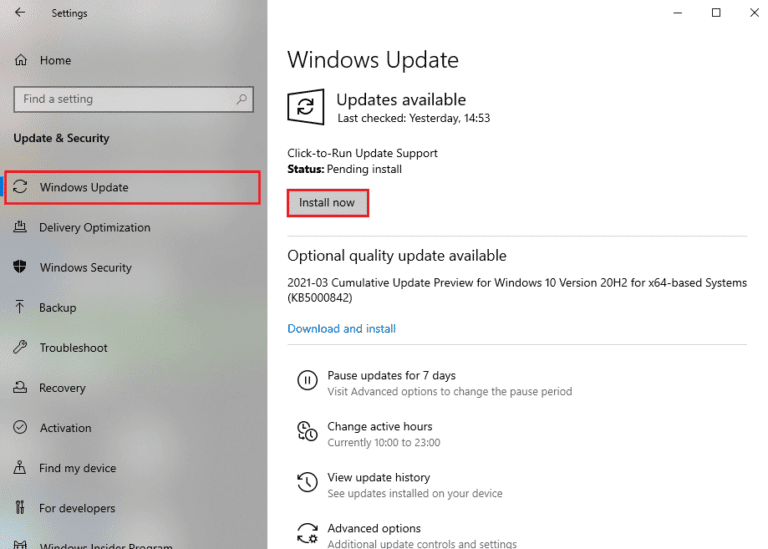
Po zaktualizowaniu systemu operacyjnego Windows sprawdź, czy możesz połączyć się z serwerem gry Halo Infinite bez żadnych błędów.
6. Zaktualizuj sterowniki graficzne
Ponieważ Halo Infinite jest grą intensywną graficznie, sterownik karty graficznej jest zasadniczo ważny dla wrażeń z gry. Jeśli sterowniki są nieaktualne lub wadliwe, zaktualizuj je. Możesz wyszukiwać najnowsze wersje sterowników na oficjalnych stronach internetowych lub aktualizować je ręcznie. Postępuj zgodnie z naszym przewodnikiem 4 sposoby aktualizacji sterowników graficznych w systemie Windows 10, aby zaktualizować sterownik i sprawdzić, czy naprawiłeś błąd Halo Infinite No Ping to Data Centers Detected Error, czy nie.
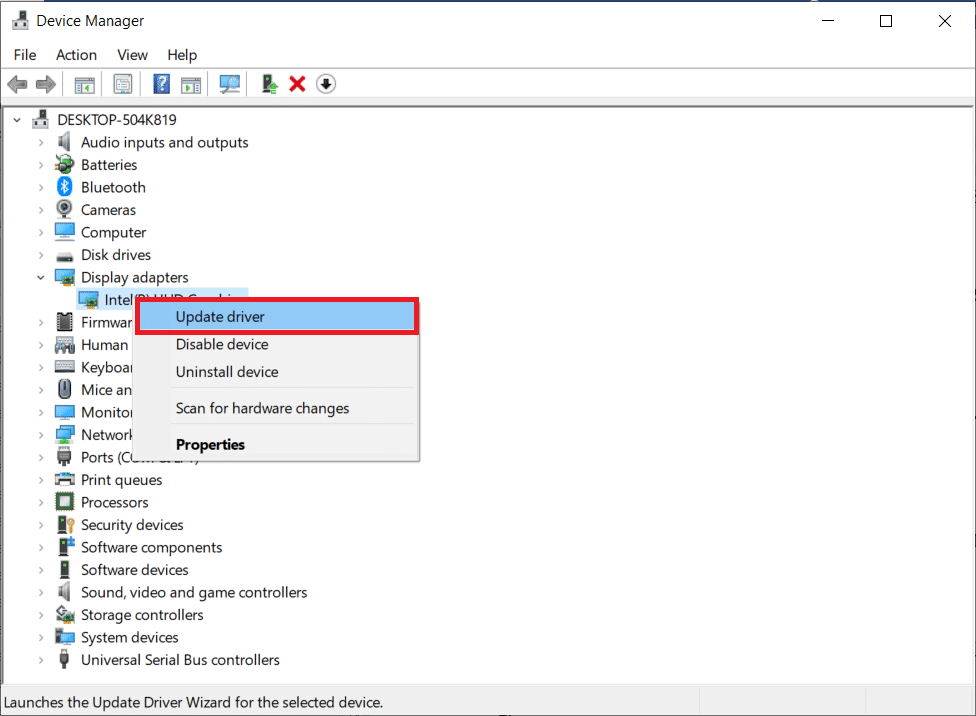
7. Wycofaj aktualizacje sterowników GPU
Czasami obecna wersja sterowników GPU może powodować omawiany problem iw takim przypadku musisz przywrócić poprzednie wersje zainstalowanych sterowników. Ten proces nazywa się przywracaniem sterowników i można łatwo przywrócić poprzedni stan sterowników komputera, postępując zgodnie z naszym przewodnikiem Jak przywrócić sterowniki w systemie Windows 10.
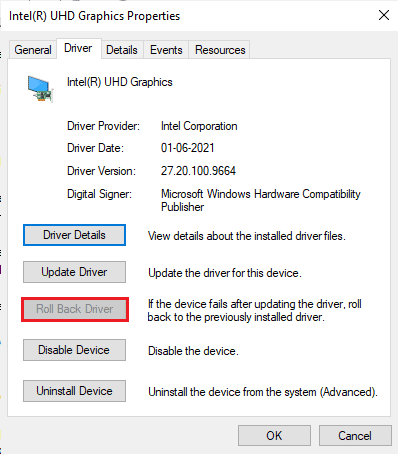
8. Zainstaluj ponownie sterowniki graficzne
Jeśli po aktualizacji sterowników graficznych nadal napotykasz omawiany problem, zainstaluj ponownie sterowniki urządzeń, aby naprawić wszelkie problemy z niezgodnością. Istnieje kilka sposobów ponownej instalacji sterowników na komputerze. Możesz jednak łatwo ponownie zainstalować sterowniki graficzne zgodnie z instrukcjami w naszym przewodniku Jak odinstalować i ponownie zainstalować sterowniki w systemie Windows 10.
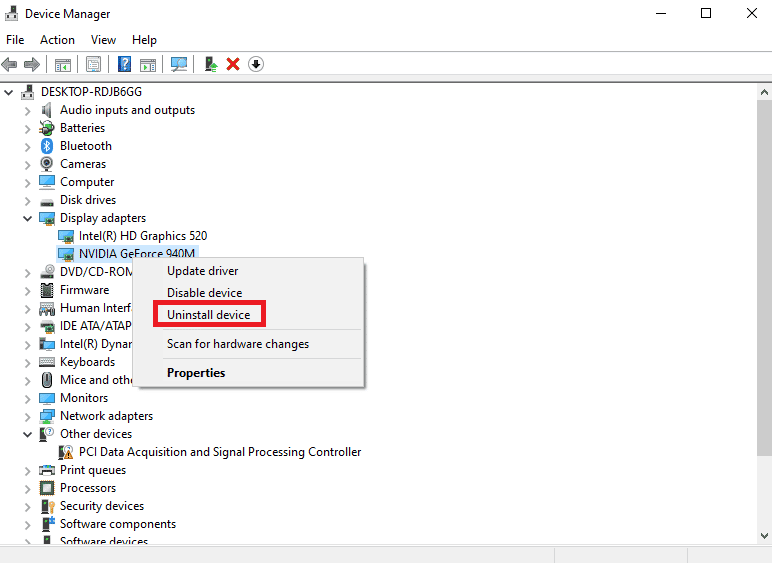
Po ponownym zainstalowaniu sterowników karty graficznej sprawdź, czy możesz uzyskać dostęp do Halo Infinite bez żadnych błędów.
9. Tymczasowo wyłącz program antywirusowy (jeśli dotyczy)
Niektóre niekompatybilne programy antywirusowe zainstalowane na twoim komputerze spowodują omawiany błąd. Aby uniknąć konfliktów, musisz upewnić się, że ustawienia zabezpieczeń komputera z systemem Windows 10 są stabilne, czy nie. Aby sprawdzić, czy przyczyną problemu jest pakiet antywirusowy, wyłącz go raz i spróbuj połączyć się z siecią. Przeczytaj nasz przewodnik na temat tymczasowego wyłączenia programu antywirusowego w systemie Windows 10 i postępuj zgodnie z instrukcjami, aby tymczasowo wyłączyć program antywirusowy na komputerze.

Jeśli masz rozwiązanie problemu po wyłączeniu programu antywirusowego na komputerze, zalecamy całkowite odinstalowanie programu z komputera. Przeczytaj nasz przewodnik Wymuś odinstalowanie programów, których nie można odinstalować w systemie Windows 10, aby odinstalować program antywirusowy z komputera.
10. Wyłącz zaporę systemu Windows (niezalecane)
Czasami Zapora systemu Windows Defender na komputerze może uniemożliwić otwarcie gry z pewnych względów bezpieczeństwa. W takim przypadku gra Halo Infinite może się nie otworzyć z powodu zapory systemu Windows Defender. Jeśli nie wiesz, jak wyłączyć zaporę systemu Windows Defender, zapoznaj się z naszym przewodnikiem Jak wyłączyć zaporę systemu Windows 10 i postępuj zgodnie z podanymi instrukcjami.
Możesz postępować zgodnie z tym przewodnikiem Zezwalaj lub blokuj aplikacje przez Zaporę systemu Windows, aby zezwolić aplikacji.
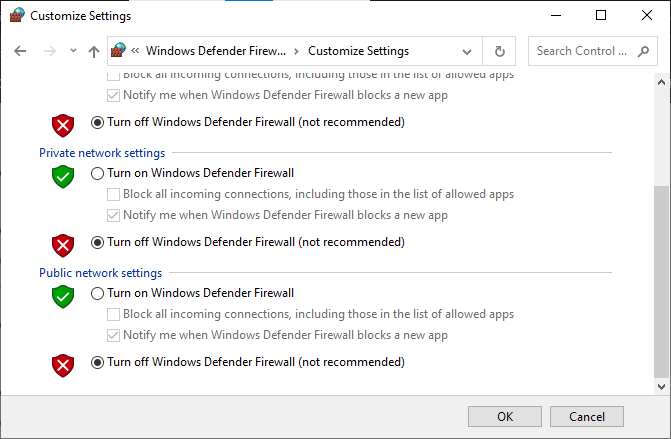
Pamiętaj, aby ponownie włączyć pakiet Firewall po naprawieniu problemu, ponieważ komputer bez zapory stanowi zagrożenie.
11. Uruchom skanowanie złośliwego oprogramowania
Obecność wirusa lub ataku złośliwego oprogramowania spowoduje problemy z grą na twoim komputerze. Jeśli atak wirusa jest bardzo poważny, nie możesz w ogóle połączyć się z żadną grą online w sposób ciągły. Aby rozwiązać problem, musisz całkowicie usunąć wirusa lub złośliwe oprogramowanie z komputera z systemem Windows 10.
Zalecamy przeskanowanie komputera zgodnie z instrukcjami zawartymi w naszym przewodniku Jak uruchomić skanowanie antywirusowe na moim komputerze?
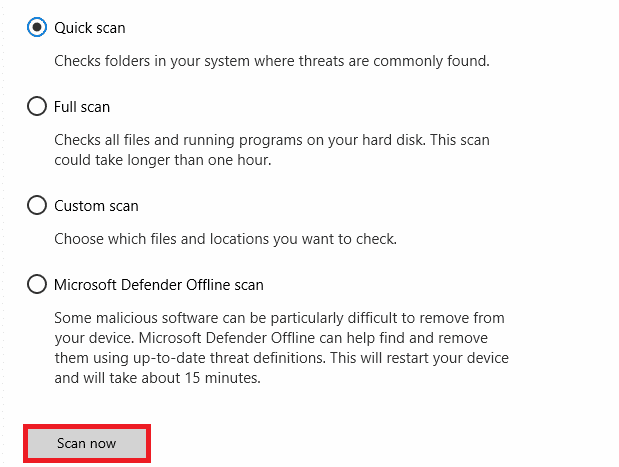
Ponadto, jeśli chcesz usunąć złośliwe oprogramowanie ze swojego komputera, zapoznaj się z naszym przewodnikiem Jak usunąć złośliwe oprogramowanie z komputera w systemie Windows 10. Po usunięciu wszystkich wirusów z komputera połącz się z grą i sprawdź, czy problem ponownie występuje.
Metoda 1: Uruchom Halo Infinite jako administrator
Dostęp do niektórych uprawnień i funkcji jest możliwy tylko po przyznaniu uprawnień administratora do gry Halo Infinite. W tym scenariuszu możesz naprawić błąd Halo Infinite No Ping to Data Centers Detected, postępując zgodnie z poniższymi instrukcjami.
1. Kliknij prawym przyciskiem myszy skrót Halo Infinite na pulpicie lub przejdź do katalogu instalacyjnego i kliknij go prawym przyciskiem myszy.
2. Teraz wybierz opcję Właściwości.
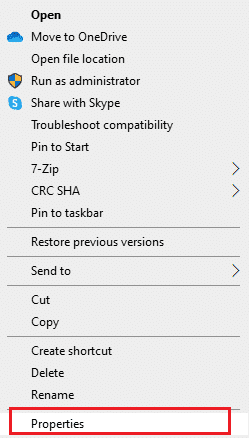
3. Następnie przejdź do zakładki Zgodność i zaznacz pole Uruchom ten program jako administrator.
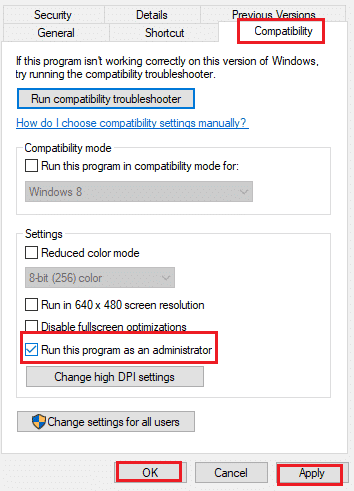
4. Na koniec kliknij Zastosuj i OK, aby zapisać zmiany.
Metoda 2: Zamknij niechciane aplikacje działające w tle
Kilka procesów działających w tle na komputerze może zakłócać procesy Halo Infinite. Programy te mogą przyczynić się do omawianego zagadnienia. Postępuj zgodnie z naszym przewodnikiem Jak zakończyć zadanie w systemie Windows 10, aby wyjść ze wszystkich procesów działających w tle.

Metoda 3: Zmień priorytet gry
Preferencja aplikacji lub procesu mówi komputerowi, jakie znaczenie ma i czy powinien mieć pierwszeństwo przed innymi podczas przydzielania zasobów. Priorytet każdej aplikacji jest normalny, z wyjątkiem domyślnie procesów systemowych. Halo Infinite może wyświetlić błąd, jeśli nie otrzyma wystarczającej ilości zasobów.
1. Naciśnij jednocześnie klawisze Ctrl + Shift + Esc, aby otworzyć Menedżera zadań.
2. Teraz wyszukaj proces Halo Infinite.
3. Następnie zmień priorytet na Wysoki i sprawdź, czy to działa.
Uwaga: Zmień priorytet z dużą ostrożnością, ponieważ nieostrożna zmiana priorytetu procesu może spowodować, że system będzie bardzo wolny lub niestabilny.
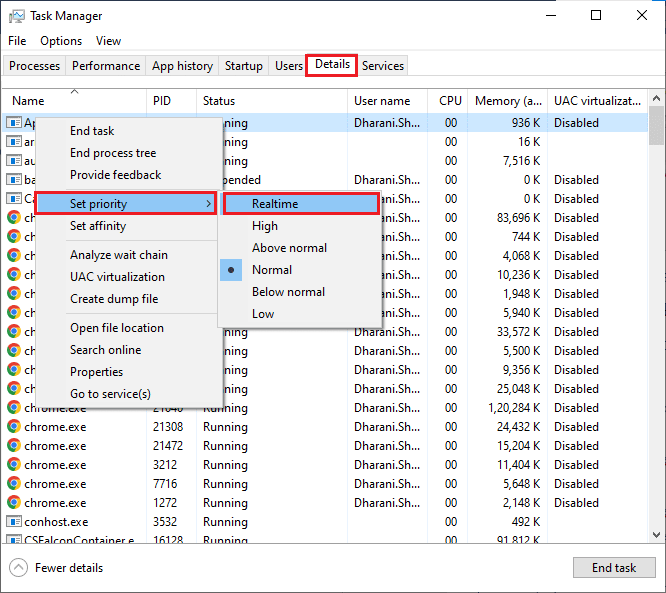
4. Zamknij Menedżera zadań, uruchom ponownie komputer i sprawdź, czy problem z Halo Infinite w systemie Windows 10 został rozwiązany.
Metoda 4: Ustaw wysoką wydajność
Możesz także zoptymalizować swoją grę, ustawiając ustawienia planu zasilania o wysokiej wydajności. Te plany zasilania zostały opracowane w celu zarządzania ustawieniami zasilania w ustawieniach przenośnych. Postępuj zgodnie z poniższymi instrukcjami, aby użyć ustawień planu zasilania o wysokiej wydajności na komputerze.
1. Naciśnij jednocześnie klawisze Windows + I, aby otworzyć Ustawienia systemu Windows.
2. Teraz przewiń listę w dół i kliknij System, jak zaznaczono poniżej.
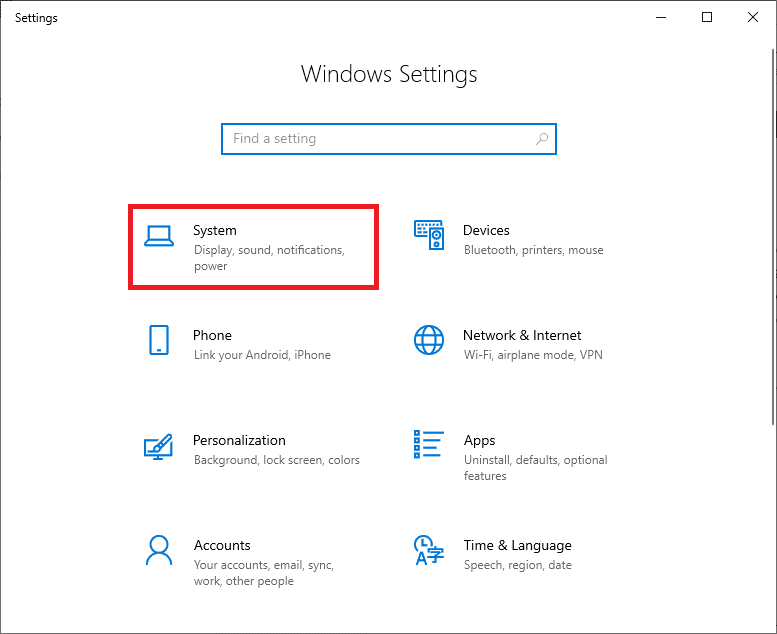
3. Teraz wybierz opcję Zasilanie i uśpienie i kliknij Dodatkowe ustawienia zasilania w obszarze Powiązane ustawienia.
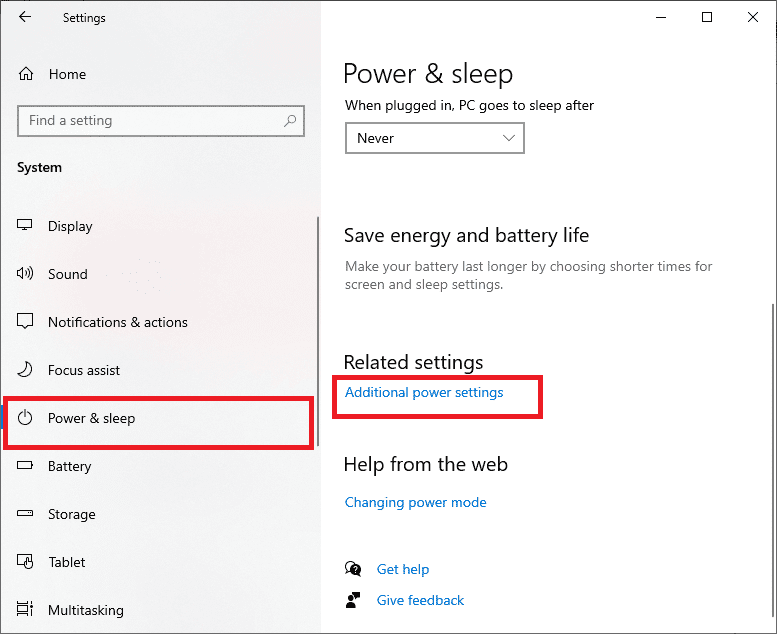
4. Teraz wybierz opcję Wysoka wydajność w Wysokich planach dodatkowych, jak pokazano na poniższym obrazku.
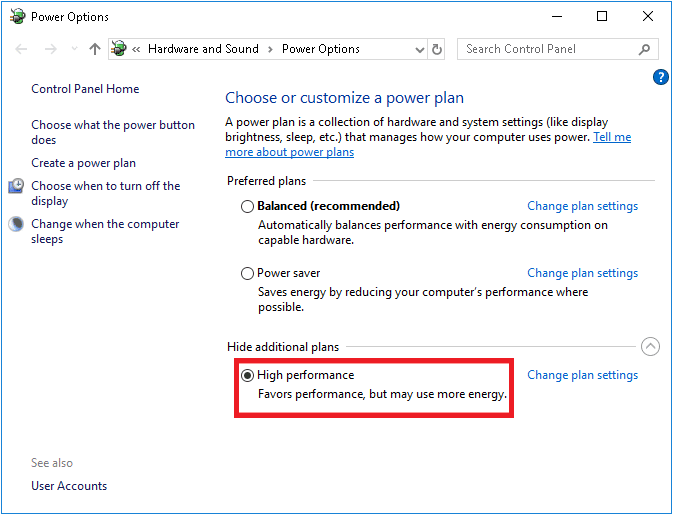
Po zoptymalizowaniu systemu sprawdź, czy naprawiłeś błąd Halo Infinite No Ping to Data Centers Detected Error.
Metoda 5: Zaktualizuj grę Steam i Halo Infinite
Jeśli używasz przestarzałej aplikacji Steam, nie możesz uzyskać płynnego dostępu do żadnych gier. Dlatego zawsze upewnij się, że używasz zaktualizowanej wersji gry Steam i Halo Infinite przed jej uruchomieniem.
1. Naciśnij klawisz Windows i wpisz Steam. Następnie kliknij Otwórz.
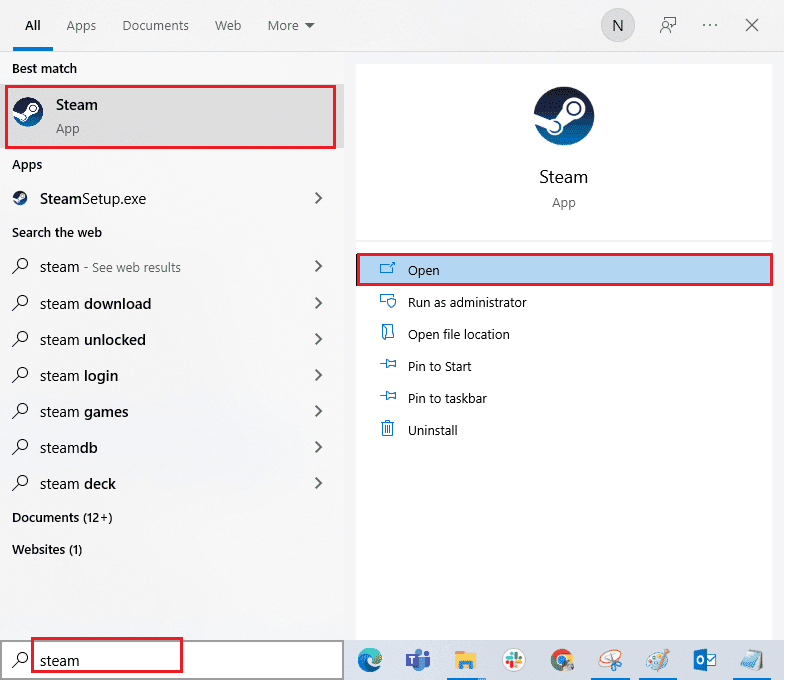
2. Teraz kliknij Steam w lewym górnym rogu ekranu, a następnie Sprawdź aktualizacje klienta Steam… jak zaznaczono poniżej.
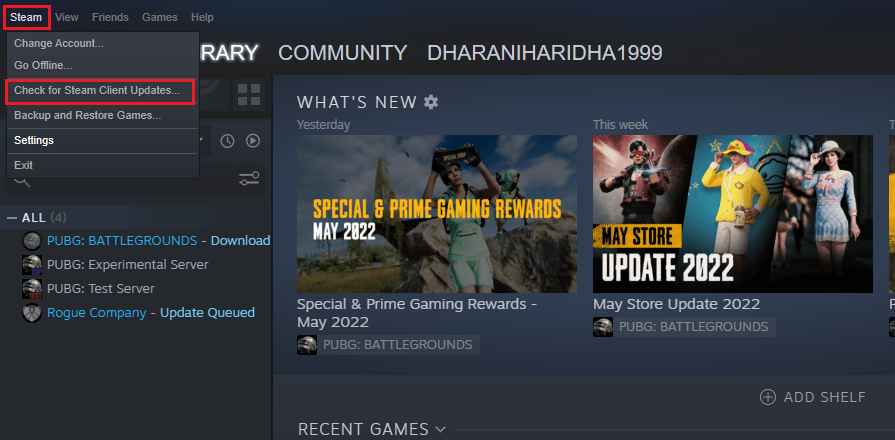
3. Jeśli masz jakieś nowe aktualizacje do pobrania, zainstaluj je i upewnij się, że twój klient Steam jest aktualny.
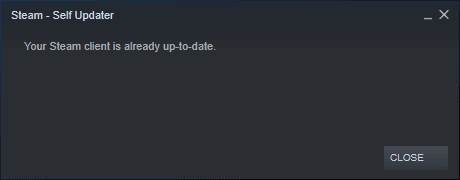
4. Teraz ponownie uruchom Steam i sprawdź, czy problem został rozwiązany.
Podobnie zawsze ważne jest, aby Twoja gra działała w najnowszej wersji, aby uniknąć konfliktów. Dopóki Twoja gra nie zostanie zaktualizowana, nie możesz pomyślnie zalogować się na serwerach Halo Infinite. Aby zaktualizować grę, wykonaj poniższe czynności.
1. Uruchom Steam i przejdź do BIBLIOTEKI.
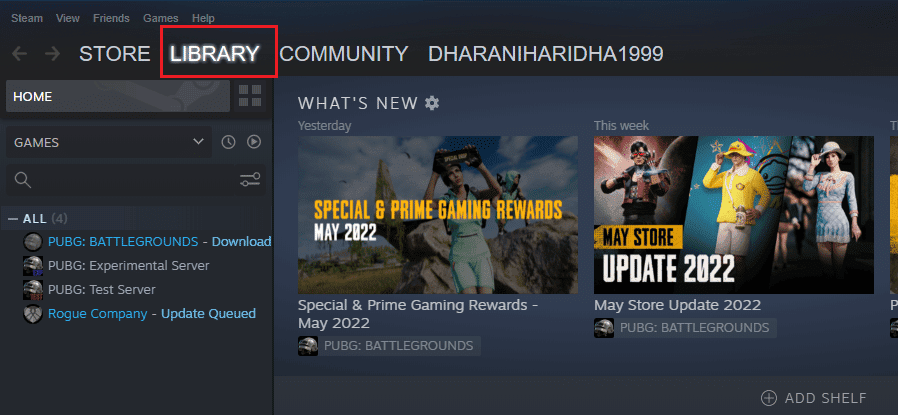
2. Teraz kliknij HOME i wyszukaj Halo Infinite.
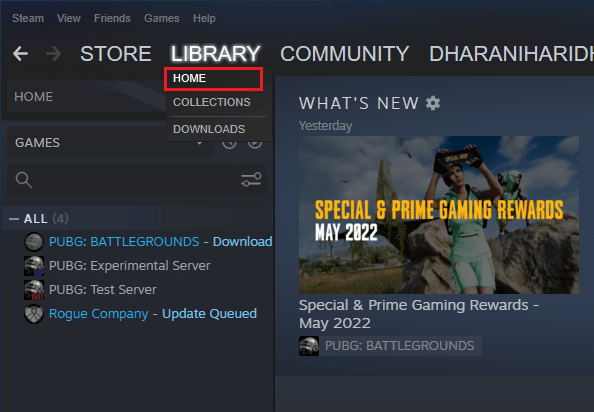
3. Następnie kliknij prawym przyciskiem myszy grę i wybierz opcję Właściwości….
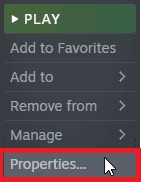
4. Teraz przejdź do zakładki AKTUALIZACJE i sprawdź, czy jakieś aktualizacje oczekują na działanie. Jeśli tak, postępuj zgodnie z instrukcjami wyświetlanymi na ekranie, aby pobrać najnowsze aktualizacje.

Metoda 6: Wyłącz optymalizacje pełnego ekranu
Niewielu użytkowników zasugerowało, że wyłączenie optymalizacji pełnoekranowych na PC pomogło im naprawić błąd Halo Infinite No Ping to Data Centers Detected Error. Postępuj zgodnie z instrukcją.
1. Uruchom Steam i kliknij BIBLIOTEKA.
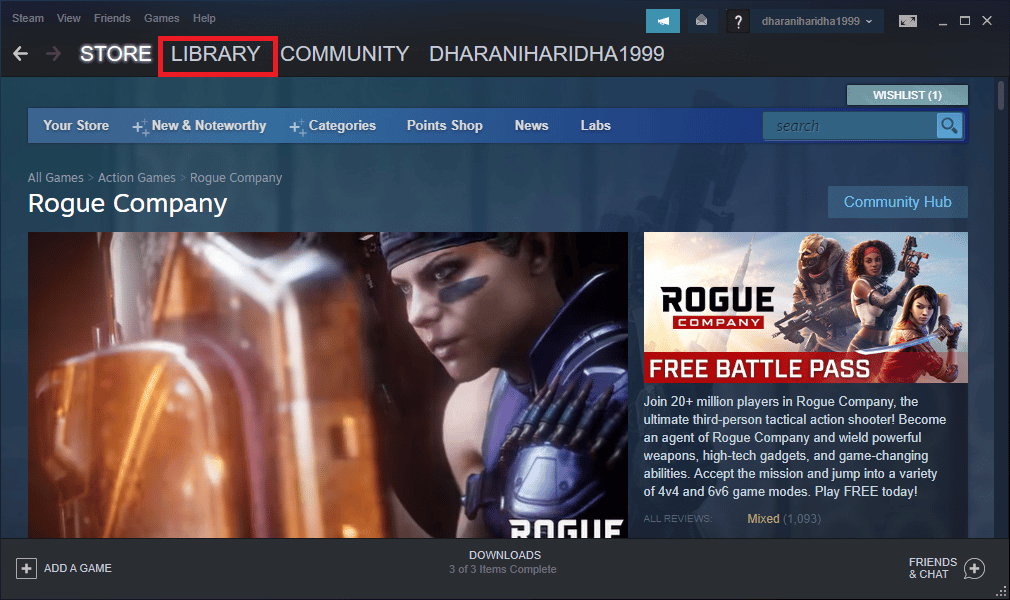
2. Teraz kliknij prawym przyciskiem myszy grę Halo Infinite i kliknij Właściwości.
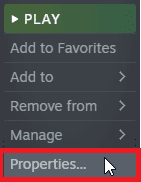
3. Teraz przejdź do zakładki OGÓLNE.
4. W sekcji OPCJE URUCHAMIANIA, aby otworzyć grę w trybie okienkowym, wpisz następujące parametry
–okienne
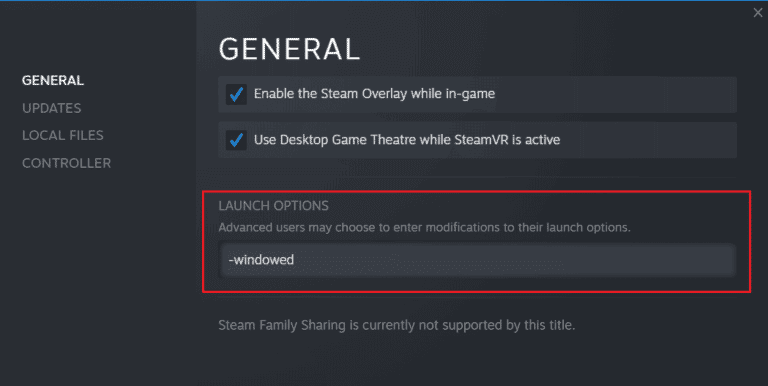
5. Teraz zapisz zmiany, klikając OK i wyjdź z okna Właściwości.
6. Teraz uruchom ponownie grę i upewnij się, że działa w trybie okienkowym. W przeciwnym razie przejdź do USTAW OPCJE URUCHAMIANIA… ponownie i wpisz następujące parametry zamiast ostatniego parametru.
–okienko -w 1024
7. Teraz zapisz zmiany klikając OK.
Ten parametr ustawi grę tak, aby uruchamiała się w trybie okienkowym.
Metoda 7: Wyłącz nakładkę w grze
Nakładka Steam to element Steam, który umożliwia użytkownikom dostęp do listy znajomych, przeglądarki internetowej i umożliwia zakupy w grze. Jest to ważne narzędzie, ale czasami powoduje błąd Halo Infinite No Ping to Our Data Centers Detected Error. Jeśli chcesz rozwiązać ten problem, wyłącz nakładkę gry Steam, postępując zgodnie z instrukcjami w naszym przewodniku Jak wyłączyć nakładkę Steam w systemie Windows 10.
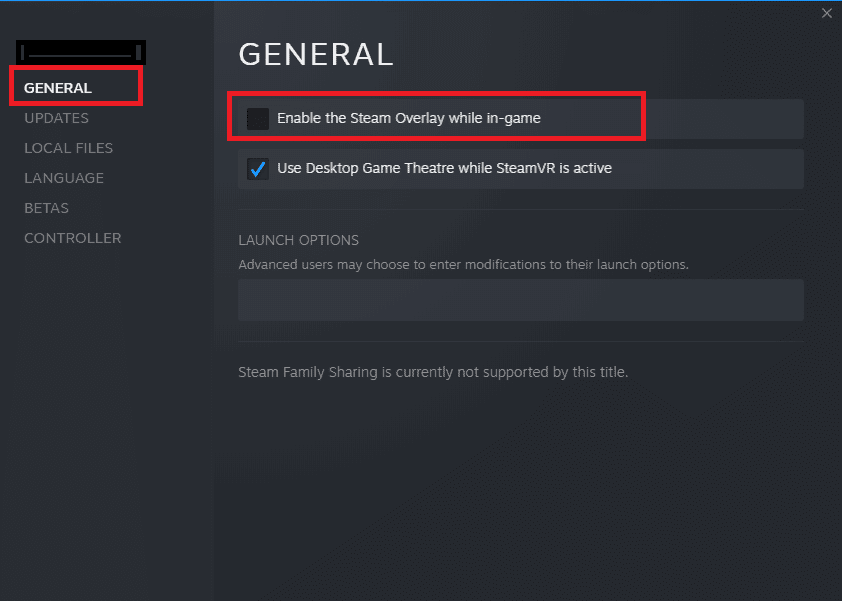
Na koniec ponownie uruchom grę i sprawdź, czy problem został rozwiązany.
Metoda 8: Zmodyfikuj ustawienia plików DLC
Halo Infinite zawiera wiele plików DLC, ale wiele z nich nie działa dobrze w wersji beta Steam. Niektórzy użytkownicy sugerowali wyłączenie kilku określonych plików DLC, takich jak tekstury w wysokiej rozdzielczości dla wielu graczy. Postępuj zgodnie z tymi instrukcjami, aby wyłączyć to ustawienie na komputerze z systemem Windows 10.
1. Uruchom Steam i przejdź do BIBLIOTEKI zgodnie z powyższymi instrukcjami.
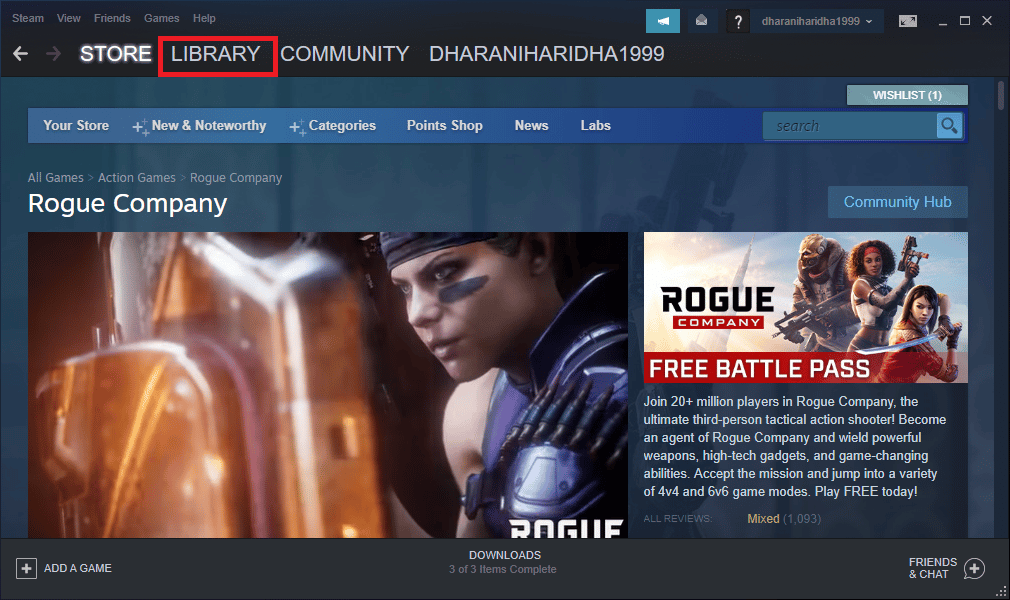
2. Teraz kliknij prawym przyciskiem myszy grę Halo Infinite i kliknij Właściwości…
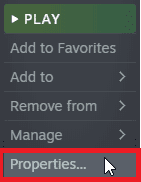
3. Teraz przejdź do lewego panelu i kliknij DLC. Następnie odznacz pole obok Tekstury w wysokiej rozdzielczości dla wielu graczy.
4. Na koniec ponownie uruchom grę i sprawdź, czy możesz ją uruchomić bez żadnych problemów.
Metoda 9: Sprawdź integralność plików gry
Widzieliśmy wiele przypadków, w których brakowało plików gry, były one uszkodzone lub miały niekompletne instalacje. Użytkownicy mogą również napotkać błąd Halo Infinite No Ping to Data Centers Detected, jeśli zostanie przerwany przez proces aktualizacji lub jeśli pliki gry są przenoszone. W tej metodzie otworzysz Steam i użyjesz wbudowanej funkcji do weryfikacji integralności gry. Zostanie zastąpiony, jeśli aplikacja coś znajdzie. Postępuj zgodnie z instrukcjami omówionymi w naszym przewodniku Jak zweryfikować integralność plików gry na Steamie.
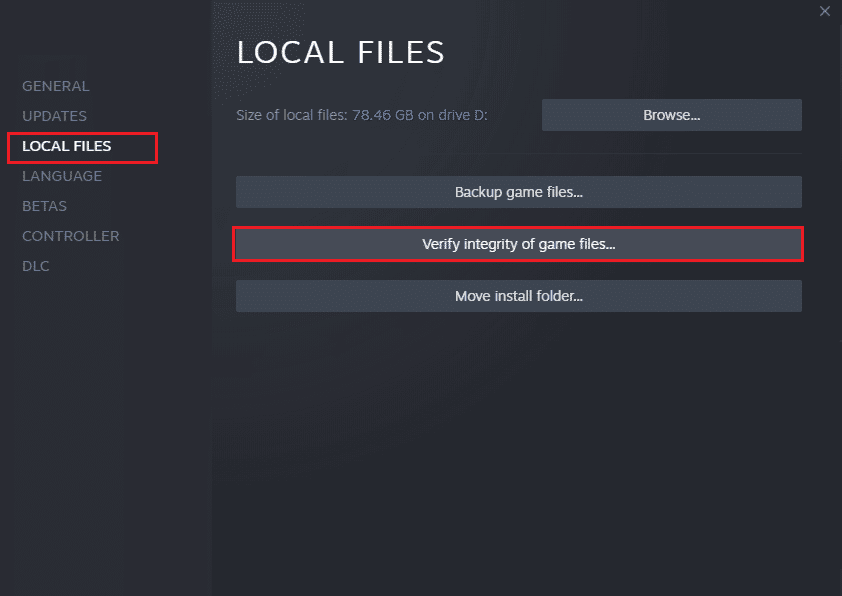
Uwaga: Podobne kroki należy wykonać, jeśli używasz innego oprogramowania do uruchamiania.
Metoda 10: Zaktualizuj DirectX
Aby bezproblemowo korzystać z multimediów w grze Halo Infinite, musisz upewnić się, że zainstalowano DirectX i zaktualizowano go do najnowszej wersji. DirectX pomaga poprawić jakość obsługi multimediów wizualnych, szczególnie w grach i aplikacjach graficznych. Warto zaktualizować DirectX potrzebny do tej gry, postępując zgodnie z naszym poradnikiem Jak zaktualizować DirectX w Windows 10.
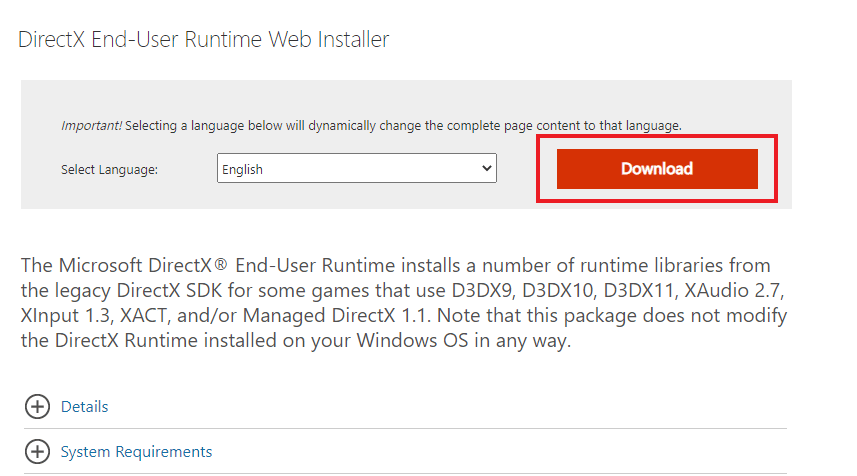
Metoda 11: Napraw pakiet redystrybucyjny Microsoft Visual C++
Alternatywnie możesz spróbować naprawić pakiety Microsoft Visual C++ Redistributable, aby naprawić Halo Infinite No Ping to Our Data Centers Detected Error, zgodnie z instrukcją w naszym przewodniku Jak naprawić Microsoft Visual C++ Redistributable.
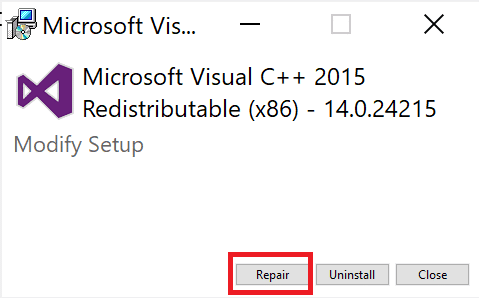
Metoda 12: Ponownie zainstaluj pakiet redystrybucyjny Microsoft Visual C++
Jeśli poprzednia metoda naprawy pakietu Microsoft C++ Visual Redistributable nie naprawiła błędu Halo Infinite No Ping to Data Centers Detected, konieczna będzie ponowna instalacja pakietu redystrybucyjnego. Wykonaj czynności podane w naszym przewodniku Jak ponownie zainstalować pakiet redystrybucyjny Microsoft Visual C++, aby odinstalować, a następnie zainstalować je ponownie.
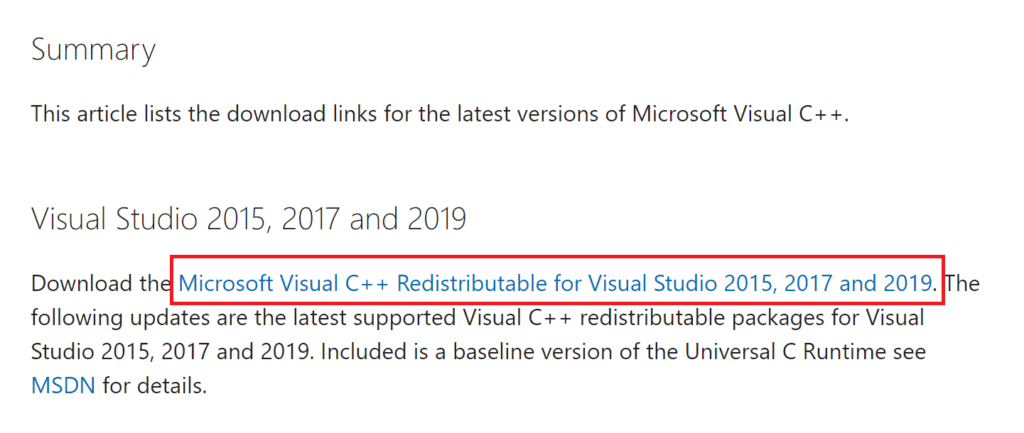
***
Mamy nadzieję, że ten przewodnik był pomocny i udało Ci się naprawić błąd Halo Infinite No Ping to Data Centers Detected w Twoim urządzeniu. Daj nam znać, która metoda sprawdziła się u Ciebie najlepiej. Ponadto, jeśli masz jakieś pytania / sugestie, możesz je zostawić w sekcji komentarzy.

